GUI en Google Apps Script I
ahora crearemos una interfaz gráfica básica utilizando la clase UiApp.
el ejemplo que realizaremos sera un panel que contenga un botón y al dar clic en el botón nos muestre un mensaje.
function gui(){
var sheet=SpreadsheetApp.getActiveSpreadsheet();
var app=UiApp.createApplication().setTitle("GUI").setHeight(150).setWidth(200);
// se crea un panel de posicion vertical
var panel=app.createVerticalPanel();
// creamos un Label, Texbot y un Button.
var label=app.createLabel("Ingresar nombre:");
var texto=app.createTextBox().setName("txtNom");
var boton=app.createButton("Ver Info");
// crear un objeto, haga clic en el servidor controlador denominado controlador como parte de la aplicación UiApp llamado aplicación, al dar clic se llama a la función "mostrar()"
var handler=app.createServerClickHandler("mostrar");
boton.addClickHandler(handler);
handler.addCallbackElement(panel);
// Agregamos los widgets al panel
panel.add(label);
panel.add(texto);
panel.add(boton);
// agregamos el panel a la aplicación
app.add(panel);
// abrir la aplicación
sheet.show(app)
}
El metodo mostrar recibe un parámetro, ese parámetro nos dará acceso a la información que contengan los widgets, en este caso el TextBox.
function mostrar(e){
// capturamos el dato que tiene el TextBox por medio del nombre del textBox.
var nombre= e.parameter.txtNom;
Browser.msgBox("Información",nombre+": Mi Primera GUI",Browser.Buttons.OK);
}
Su GUI lo llaman desde un submenu.
link del ejemplo: https://docs.google.com/spreadsheet/ccc?key=0ApnkyhgdI9tXdEx3WDFPR0dBVTFCc1M5YTcyZjFPYWc#gid=0
eso sería todo, pronto publicare la segunda parte de GUI y también como usar el GUI Builder para generar rápidamente la GUI.
el ejemplo que realizaremos sera un panel que contenga un botón y al dar clic en el botón nos muestre un mensaje.
var sheet=SpreadsheetApp.getActiveSpreadsheet();
//creamos
un objeto de la clase UiApp usando el metodo createApplication()
//para poder crear nuestra aplicacion y
setTitle para ponerle un título ala aplicación
var app=UiApp.createApplication().setTitle("GUI").setHeight(150).setWidth(200);
// se crea un panel de posicion vertical
var panel=app.createVerticalPanel();
// creamos un Label, Texbot y un Button.
var label=app.createLabel("Ingresar nombre:");
var texto=app.createTextBox().setName("txtNom");
var boton=app.createButton("Ver Info");
// crear un objeto, haga clic en el servidor controlador denominado controlador como parte de la aplicación UiApp llamado aplicación, al dar clic se llama a la función "mostrar()"
var handler=app.createServerClickHandler("mostrar");
boton.addClickHandler(handler);
handler.addCallbackElement(panel);
// Agregamos los widgets al panel
panel.add(label);
panel.add(texto);
panel.add(boton);
// agregamos el panel a la aplicación
app.add(panel);
// abrir la aplicación
sheet.show(app)
}
El metodo mostrar recibe un parámetro, ese parámetro nos dará acceso a la información que contengan los widgets, en este caso el TextBox.
function mostrar(e){
// capturamos el dato que tiene el TextBox por medio del nombre del textBox.
var nombre= e.parameter.txtNom;
Browser.msgBox("Información",nombre+": Mi Primera GUI",Browser.Buttons.OK);
}
Su GUI lo llaman desde un submenu.
link del ejemplo: https://docs.google.com/spreadsheet/ccc?key=0ApnkyhgdI9tXdEx3WDFPR0dBVTFCc1M5YTcyZjFPYWc#gid=0
eso sería todo, pronto publicare la segunda parte de GUI y también como usar el GUI Builder para generar rápidamente la GUI.


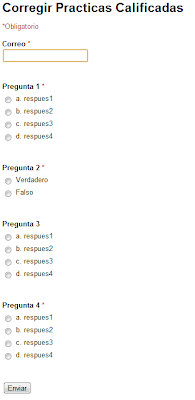
Comentarios
Publicar un comentario